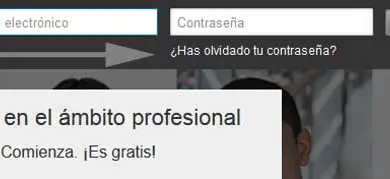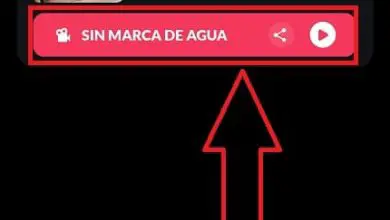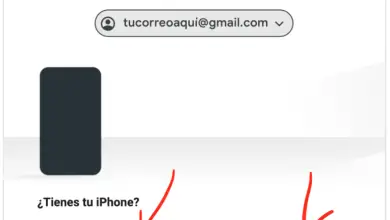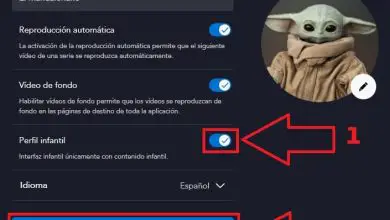Cómo crear, abrir o ejecutar un archivo BAT en Windows fácilmente
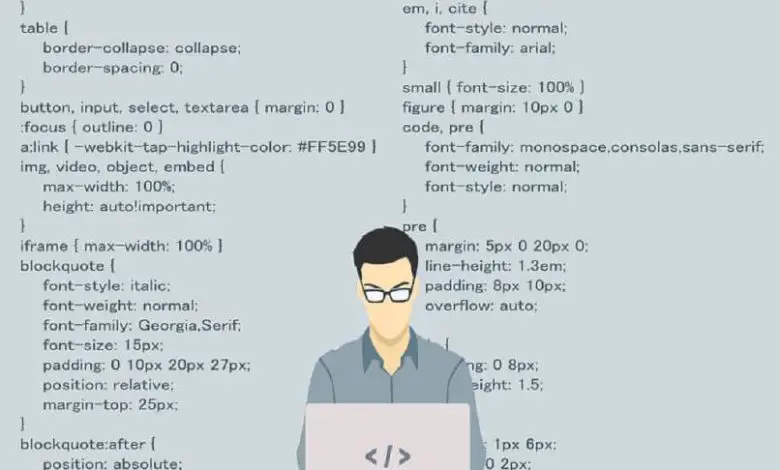
In questa guida troverai consigli pratici per progettare le applicazioni eseguibili più popolari, da parte di programmatori per file BATCH o BAT. Mentre analizzi questo tutorial, entrerai nel sistema di programmazione e saprai come eseguire un file BAT come amministratore CMD in Windows.
Ma prima di analizzare queste procedure e come vengono eseguite, impariamo innanzitutto cos’è un file BAT e come viene utilizzato in Windows.
Che cos’è e come apre un file BAT?
È un’applicazione eseguibile, composta da semplici e brevi file flat, che hanno codici e istruzioni scritte in un linguaggio o comando MSDOS. Questi file sono memorizzati con un’estensione di file BAT o CMD, che vengono eseguiti facendo doppio clic e Windows li avvia automaticamente.
In questo modo, l’ interprete del linguaggio MSDOS esegue le istruzioni oi codici che vengono raggruppati consecutivamente.
Poiché abbiamo analizzato i file BAT, sono applicazioni eseguibili, ma non funzionano da sole, poiché vanno molto di pari passo con il sistema CMD. Ma come funziona il prompt dei comandi CMD?; Spieghiamo brevemente cos’è un interprete di comandi o console MSDOS.
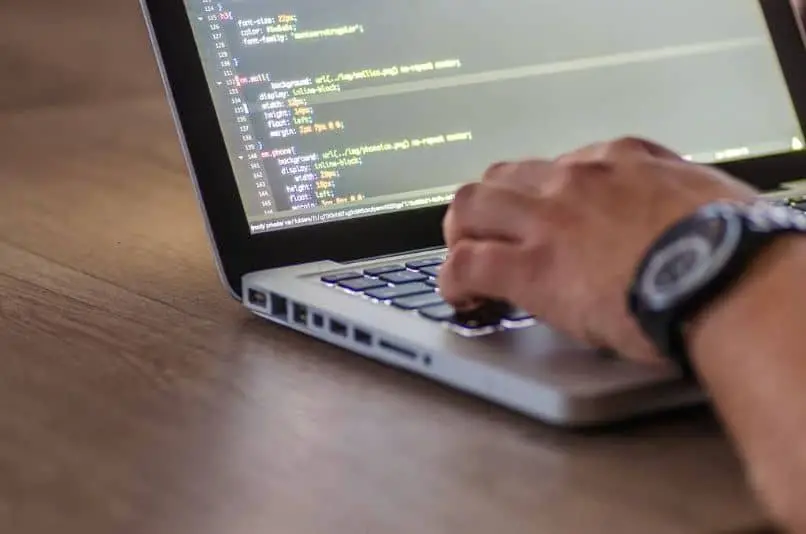
Sebbene poche persone, a meno che non siano programmatori, conoscano il sistema CMD, è ancora utile oggi, specialmente per l’utilizzo dei comandi BAT. Anche se non hai ancora molta conoscenza, con questa guida puoi progettare i tuoi file BAT per semplificare l’utilizzo di varie attività in Windows.
Come vengono utilizzati ed eseguiti i file BAT in Windows?
I file BAT consentono di eseguire semplici attività come l’ apertura di una pagina Web da un comando CMD, la creazione di copie, l’eliminazione di virus, la pulizia del sistema e molto altro. Cioè, viene utilizzato per compiti sia complicati che semplici e costanti, che vengono eseguiti quando si lavora con il computer.
Inoltre, utilizzando correttamente i file BAT, non avrai bisogno di installare altro software, poiché questa applicazione eseguibile farà ciò che desideri.
Crea il tuo file BAT su Windows
Se vuoi creare i tuoi file BAT, hai solo bisogno di un editor di testo come Notepad ++ per installare e gestire i file BAT per Windows. Notepad++ è un editor di testo semplice, che permette di evidenziare la sintassi con vari colori, e individuare eventuali errori nei codici utilizzati.
Struttura di un file BAT in Windows
Il file BAT ha una struttura molto semplice ed è facile da eseguire, quindi non sarà difficile crearne uno tuo.
- Nella tua prima riga dovresti mettere: @ECHO OFF.
- Le istruzioni che si desidera eseguire, in modo ordinato.
- Quindi, alla fine delle istruzioni, dovrai eseguire EXIT o EOF per chiudere la scheda della console.
Quando crei i tuoi primi BAT, prova ad usare «Pausa» dopo ogni istruzione, in questo modo puoi vedere i messaggi di errore, se presenti. In caso contrario, se si verifica un errore, la console si chiuderà e non si conoscerà il motivo o la causa dell’arresto.
Come creare rapidamente il tuo file BAT in Windows
Per progettare il tuo modello BAT vuoto, devi avere come intestazione @ECHO OFF, abilitando l’esecuzione dello script con PowerShell o con un’estensione CMD.
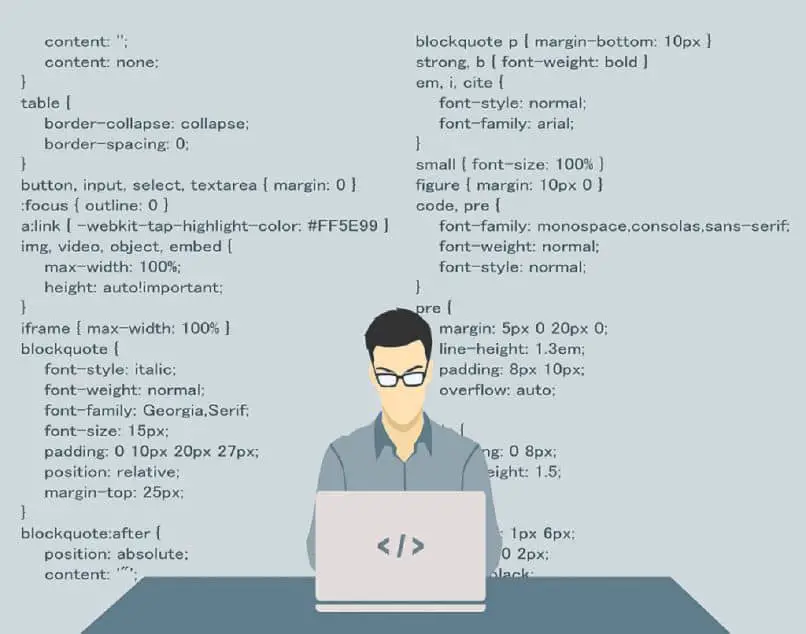
- Forma l’applicazione Script, apri un nuovo documento di testo e copia quanto segue:
- Imposta FSO = CreateObject («Scripting.FileSystemObject»)
- Imposta lf = FSO.OpenTextFile («batch.cmd», 8, True)
- Msg = «@echo off».
- lf.WriteLine (msg)
- lf.Chiudi.
- Imposta lf = Niente.
- Imposta FSO = Niente.
- Memorizzalo con un’estensione di file.VBS e il gioco è fatto.
- Fatto ciò , nella directory verrà creato un file “BAT.CMD”.
- Dopodiché potrai inserire i codici che vuoi eseguire.
Ci auguriamo che questa guida ti sia molto utile, per eseguire file BAT in windows, iniziare la tua carriera come programmatore e, per maggiori informazioni, continua a consultare il nostro sito web.